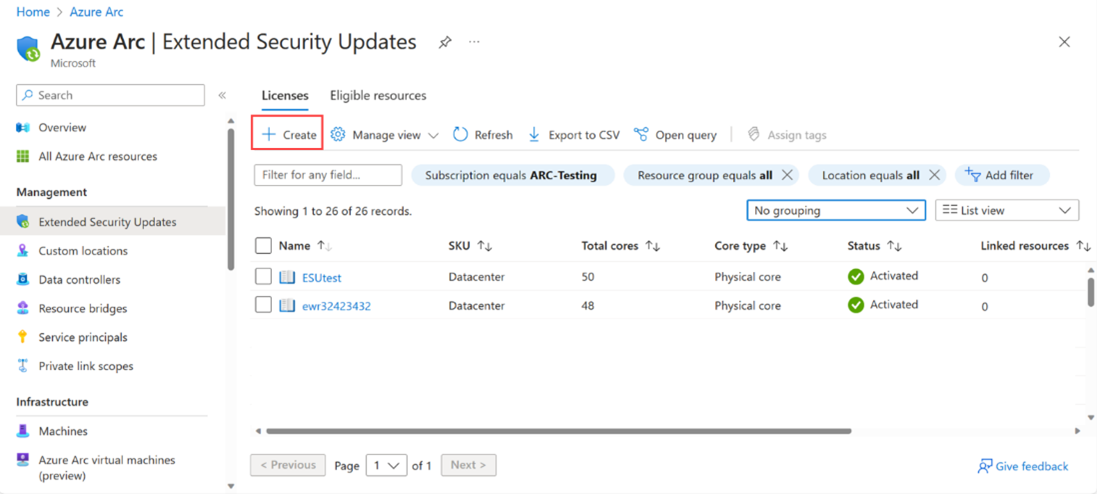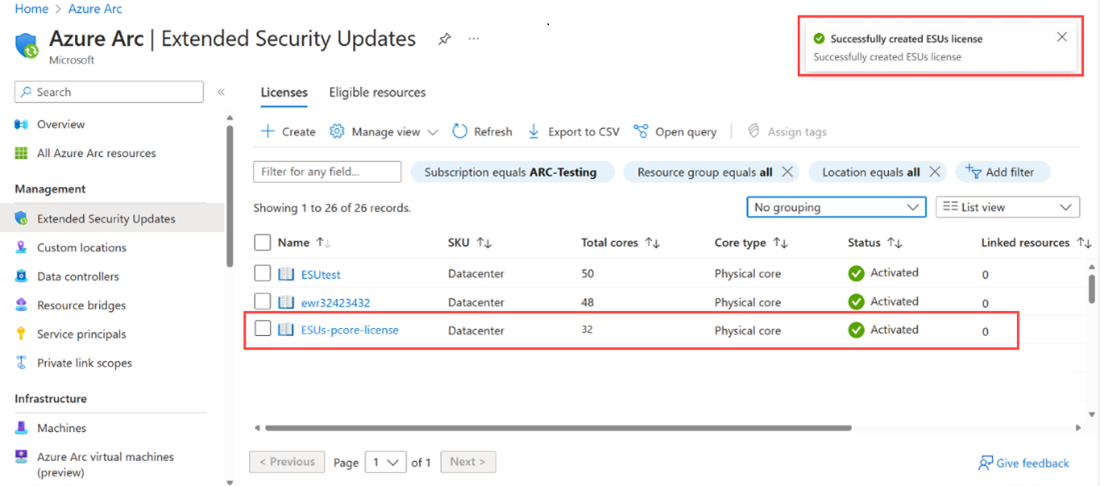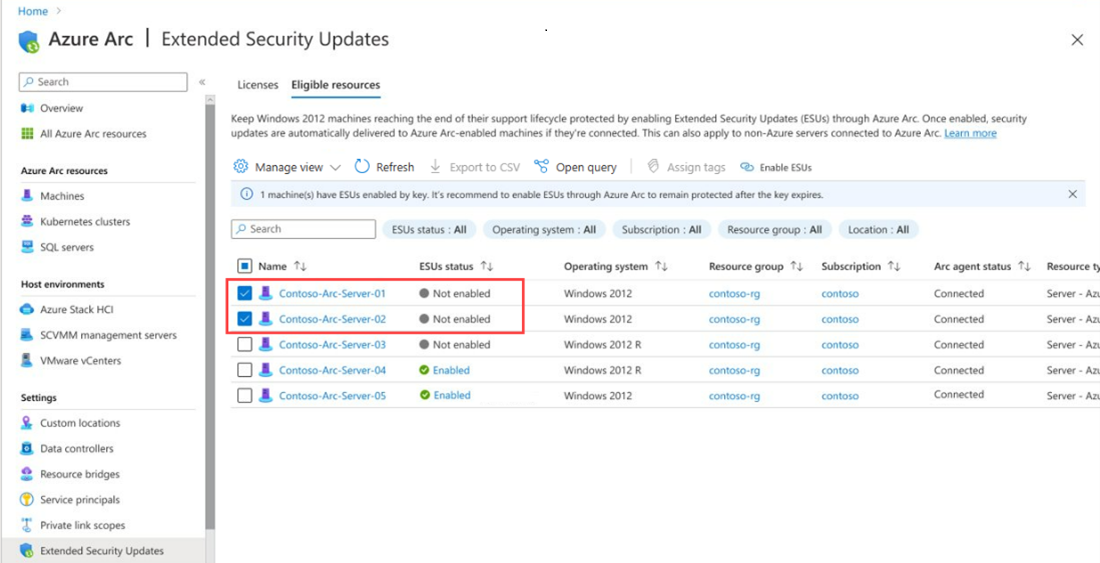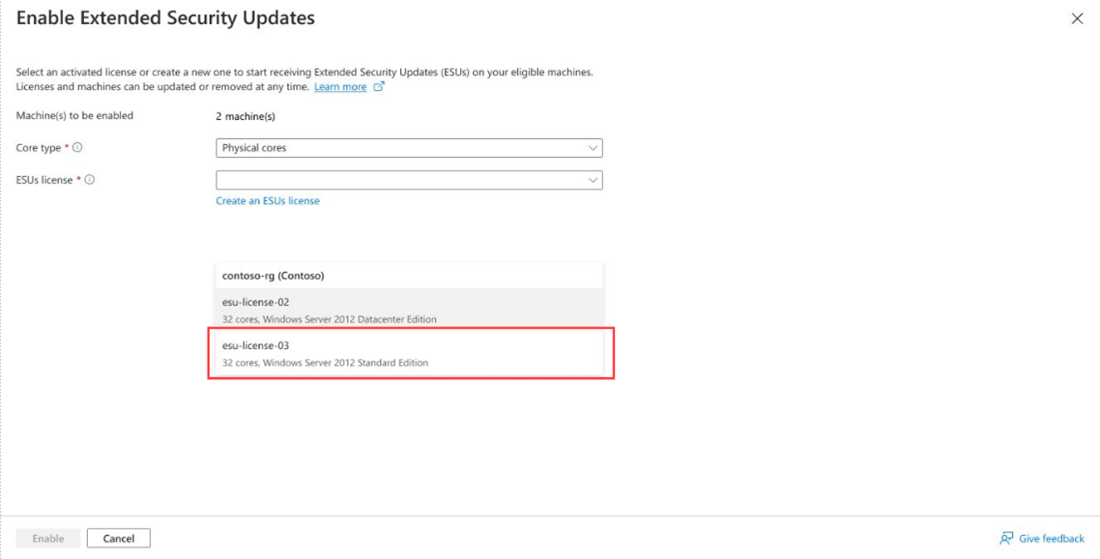Leverera ESUs för virtuella SCVMM-datorer via Arc
Med Azure Arc-aktiverad System Center Virtual Machine Manager (SCVMM) kan du registrera alla virtuella Windows Server 2012/2012 R2-datorer som hanteras av SCVMM-servern i utökad säkerhet Uppdateringar (ESUs) i stor skala.
Med ESUs kan du utnyttja kostnadsflexiering i form av betala per användning Azure-fakturering och förbättrad leveransupplevelse i form av inbyggd inventering och nyckellös leverans. Dessutom ger ESUs som aktiveras av Azure Arc åtkomst till Azure-hanteringstjänster som Azure Update Manager, Azure Automation Ändringsspårning och inventering och Azure Policy Guest Configuration utan extra kostnad.
Den här artikeln innehåller stegen för att skaffa och leverera EESU:er till virtuella WS 2012- och 2012 R2 SCVMM-datorer som är registrerade i Azure Arc-aktiverade SCVMM.
Kommentar
- Via Azure Arc-aktiverad SCVMM kan du endast köpa och leverera ESUs för de SCVMM-hanterade virtuella datorerna och inte för dina värdar.
- Om du vill köpa EES-enheter måste du ha Software Assurance via volymlicensprogram, till exempel en företagsavtal (EA), företagsavtal-prenumeration (EAS), registrering för utbildningslösningar (EES) eller server- och molnregistrering (SCE). Om dina Windows Server 2012/2012 R2-datorer har licensierats via SPLA eller med en serverprenumeration krävs inte Software Assurance för att köpa EESU:er.
Förutsättningar
- Användarkontot måste ha rollen Ägare/Deltagare i en resursgrupp i Azure för att kunna skapa och tilldela ESUs till virtuella SCVMM-datorer.
- SCVMM-servern som hanterar de virtuella datorerna WS 2012 och 2012 R2, för vilka ESUs ska tillämpas, bör registreras i Azure Arc. Efter registreringen bör de virtuella datorerna WS 2012 och 2012 R2, för vilka ESU:erna ska tillämpas, vara Azure-aktiverade och gästhantering aktiverat.
Skapa Azure Arc-ESUs
Logga in på Azure-portalen.
På sidan Azure Arc väljer du Utökad säkerhet Uppdateringar i den vänstra rutan. Här kan du visa och skapa ESU-licenser och visa berättigade resurser för ESU:er.
Fliken Licenser visar tillgängliga Azure Arc WS 2012-licenser. Välj en befintlig licens för att tillämpa eller skapa en ny licens.
Om du vill skapa en ny WS 2012-licens väljer du Skapa och anger sedan den information som krävs för att konfigurera licensen på sidan. Detaljerad information om hur du slutför det här steget finns i Licensetableringsriktlinjer för utökad säkerhet Uppdateringar för Windows Server 2012.
Granska den angivna informationen och välj Skapa. Licensen som du skapade visas i listan och du kan länka den till en eller flera Arc-aktiverade virtuella SCVMM-datorer genom att följa stegen i nästa avsnitt.
Länka ESU-licenser till Arc-aktiverade virtuella SCVMM-datorer
Du kan välja en eller flera Arc-aktiverade VIRTUELLA SCVMM-datorer för att länka till en ESU-licens. När du har länkat en virtuell dator till en aktiverad ESU-licens är den virtuella datorn berättigad att ta emot Windows Server 2012 och 2012 R2 ESUs.
Kommentar
Du har flexibiliteten att konfigurera valfri korrigeringslösning för att ta emot dessa uppdateringar – oavsett om det är Azure Update Manager, Windows Server Update Services, Microsoft Uppdateringar, Microsoft Endpoint Configuration Manager eller en lösning för uppdateringshantering från tredje part.
Välj fliken Berättigade resurser för att visa en lista över alla arc-aktiverade serverdatorer som kör Windows Server 2012 och 2012 R2, inklusive SCVMM-datorer som är gästhanteringsaktiverade. Kolumnen ESUs-status anger om datorn är ESUs aktiverad.
Om du vill aktivera EESU:er för en eller flera datorer väljer du dem i listan och väljer sedan Aktivera EESU:er.
På sidan Aktivera utökad säkerhet Uppdateringar kan du se hur många datorer som valts för att aktivera ESU:er och de WS 2012-licenser som är tillgängliga för användning. Välj en licens för att länka till de valda datorerna och välj Aktivera.
Kolumnvärdet ESUs-status för de valda datorerna ändras till Aktiverad.
Kommentar
- Se Felsöka leverans av utökad säkerhet Uppdateringar för Windows Server 2012 för att felsöka eventuella problem som uppstår under aktiveringsprocessen.
- Granska de ytterligare scenarier där du kan vara berättigad att ta emot ESU-korrigeringar utan extra kostnad.
- Se Felsöka leverans av utökad säkerhet Uppdateringar för Windows Server 2012 för att felsöka eventuella problem som uppstår under aktiveringsprocessen.
Nästa steg
Distribuera och hantera Azure Arc Extended Security Uppdateringar licenser programmatiskt.